Dzielenie się jest rzeczywiście troską. Dla entuzjastów Apple Music to powiedzenie jest bardzo trafne. Dzięki planowi Family Sharing w Apple Music jest całkiem oczywiste, że koncepcja polega nie tylko na dzieleniu się, ale także na trosce.
Udostępnianie rodzinne w Apple Music umożliwia udostępnianie iTunes oraz iBook z grupą sześciu osób. To może być sześć osób w twojej rodzinie. Nie musicie w końcu udostępniać kont. Jeśli więc chcesz dzielić się z ludźmi, których kochasz, najlepiej to zrobić dodaj rodzinę do Apple Music. W tym artykule dowiesz się, jak to zrobić.
Przewodnik po zawartości Część 1. Praktyczność dodawania rodziny do Apple Music Część 2. Jak korzystać z Chmury rodzinnej, aby dodać rodzinę do Apple Music Część 3. Alternatywa dla rodzinnego udostępniania Apple MusicCzęść 4. Wniosek
Wyjątkowe jest to, że rodzinny organizator konta zatwierdza i płaci za rodzinne zakupy. Oprócz udostępniania zakupów, Chmura rodzinna Apple Music umożliwia wszystkim udostępnianie lokalizacji, zdjęć, kalendarzy i przypomnień.
Pod względem kosztów dzielenie się rodziną jest bardziej praktyczne. Za około piętnaście dolarów miesięcznie sześć osób w rodzinie może udostępniać i korzystać z Apple Music. O wiele bardziej praktyczne jest zapisanie się na plan rodzinny niż na plan indywidualny. Dzięki planowi rodzinnemu masz kontrolę nad zakupami dzieci, ponieważ musiałyby one zostać najpierw zatwierdzone.
Te ograniczenia nie są możliwe, jeśli wszyscy w rodzinie mają indywidualny plan. Wydawałbyś więcej. Co gorsza, nie miałbyś pojęcia, co kupują dzieci. Plik Udostępnianie rodzinne Apple Music jest lepszy i bez wątpienia bezpieczniejszy.
Jeśli chcesz korzystać z udostępniania Apple Music przez rodzinę, musisz najpierw użyć iCloud. Poniższe kroki pokazują, jak skonfigurować udostępnianie rodziny.
Przejdź do ustawień i otwórz iCloud. Zobaczysz opcję Skonfiguruj Chmurę rodzinną. Stuknij w to. Zostaniesz przekierowany do następnego okna, okna Chmury rodzinnej. Tutaj możesz dotknąć Rozpocznij.
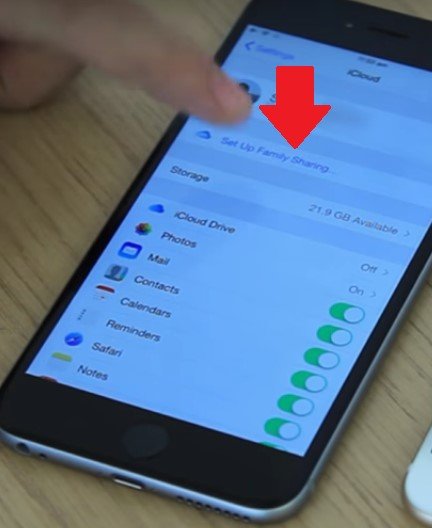
Jako organizator konta Family sharing, kliknij kartę Kontynuuj, aby kontynuować. Zostaniesz przeniesiony do innego okna, aby umożliwić udostępnianie zakupów, Kliknij Kontynuuj w następnych oknach. To tylko potwierdzenia, że będziesz udostępniać zakupy, lokalizacje i inne rzeczy.
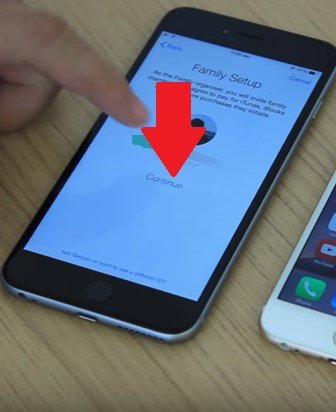
Po potwierdzeniu, co chcesz udostępnić w Family Sharing, możesz teraz dodać rodzinę do Apple Music. Można to zrobić na dwa sposoby. Możesz poprosić osobę, którą dodajesz do Apple Music, o dodanie hasła lub możesz wysłać zaproszenie. Te dwie opcje pojawią się na ekranie Dodaj członka rodziny. Kliknij, który wolisz.
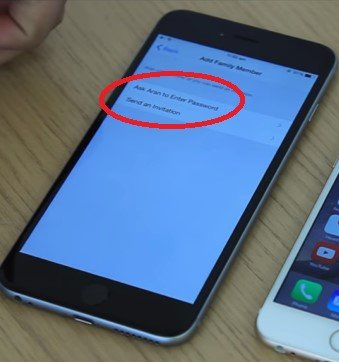
Jeśli wysłałeś zaproszenie, możesz je zaakceptować, wracając do iCloud. Zobaczysz tam Zaproszenia. Kliknij go, aby przejść do następnej strony, na której możesz kliknąć przycisk Akceptuj. Jeśli chcesz dodać kolejnego członka rodziny, po prostu kliknij Dodaj członka rodziny.
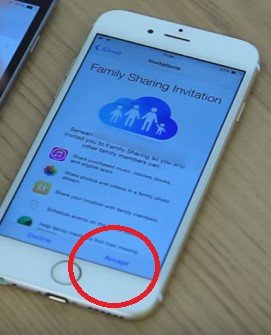
Jeśli jesteś rodzicem i chcesz zobaczyć wszystkie zakupy na koncie, włącz opcję Rodzic / Opiekun. Możesz to zrobić, klikając swój profil swoich dzieci. Znajdziesz tam przycisk rodzica / opiekuna, który możesz włączyć. Przejdź do App Store i dotknij Aktualizacje. Zobaczysz przycisk Kup w dolnej części ekranu. Stuknij w ten przycisk, aby zobaczyć zakupy każdego członka rodziny.
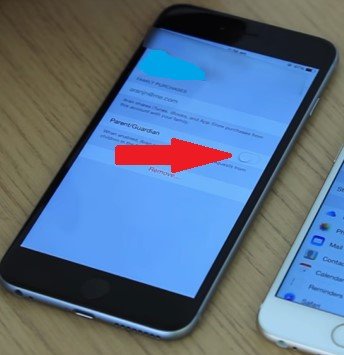
Udostępnianie rodzinne w Apple Music jest bez wątpienia bardziej praktyczne. Pytanie brzmi, co jeśli nie chcesz wydawać? A może po prostu chcesz zadowolić się indywidualnym planem? Czy dzielenie się i troska musi się skończyć? Oczywiście nie.
DumpMedia Apple Music Converter to alternatywa dla Ciebie, jeśli nie chcesz korzystać z funkcji Family Sharing w Apple Music. To jest profesjonalny teżl, który umożliwia pobieranie muzyki i audiobooków, aby można było je udostępniać więcej niż sześciu osobom. To usuwa ochronę DRM. Poniższe kroki pokażą Ci, jak korzystać z can DumpMedia Apple Music Converter do udostępniania muzyki osobom, na których Ci najbardziej zależy.
Krok 1. Pobierz i zainstaluj DumpMedia Konwerter muzyki Apple.
Krok 2. Dodaj to, co chcesz udostępnić.
Krok 3. Wybierz format pliku.
Krok 4. Konwertuj, pobieraj i udostępniaj.
Czytaj dalej, aby zobaczyć, jak see DumpMedia Alternatywą może być Apple Music Converter.

Możesz pobrać DumpMedia Apple Music Converter na swojej stronie internetowej lub po prostu kliknij na to link by tam dotrzeć. Kiedy DumpMedia Apple Music Converter jest pobierany na komputer, zainstaluj go i otwórz.
Darmowe pobieranie Darmowe pobieranie
Po otwarciu pliku DumpMedia Apple Music Converter na komputerze, zobaczysz wszystko, co masz na swojej liście odtwarzania w lewym panelu ekranu. Oznacza to, że nie musisz otwierać więcej plików na swoim komputerze. Możesz znaleźć dowolne pliki, które chcesz udostępnić na DumpMedia Konwerter muzyki Apple.
Po prostu kliknij to, co chcesz udostępnić, aby pojawiło się na ekranie głównym. Na przykład, jeśli chcesz kliknąć muzykę, po prostu kliknij opcję Muzyka, aby pojawiła się na ekranie głównym. Następnie zaznacz na głównym ekranie muzykę, którą chcesz udostępnić.

Możesz wybrać format pliku w sekcji Ustawienia wyjściowe. Umieść kursor w tym obszarze, aby wybrać format pliku. Jeśli klikniesz na pole odpowiadające formatowi wyjściowemu, znajdziesz listę formatów. Następnie kliknij pole odpowiadające ścieżce wyjściowej, aby ustawić lokalizację, w której ma zostać zapisany plik.

Kliknij przycisk Konwertuj, aby rozpocząć pobieranie. Po zakończeniu pobierania możesz wyewidencjonować plik w lokalizacji, w której go zapisałeś. Stamtąd możesz łatwo przenieść plik. Ponieważ DRM jest usuwany przez DumpMedia Apple Music Converter, bardzo łatwo będzie przenieść i udostępnić plik.

Masz to. Masz teraz dwie możliwości. Możesz wybrać opcję Family Sharing lub DumpMedia Apple Music Converter. Cokolwiek wybierzesz między tymi dwoma, nadal będziesz mógł udostępniać członkom rodziny pliki, które warto udostępnić.
Jak udostępniasz swoje pliki? Zapraszam do podzielenia się swoimi sztuczkami z naszymi czytelnikami.
